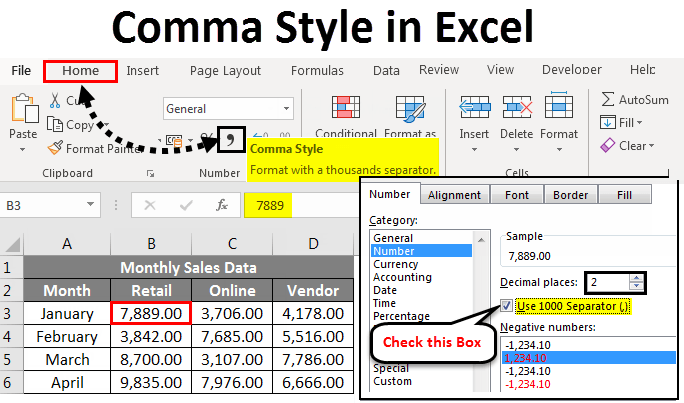
Wie wende ich das Komma -Format in Excel an?
Es ist kein Geheimnis, dass Excel eines der mächtigsten und vielseitigsten Programme für Büroangestellte heute ist. Mit seinen robusten Funktionen und Funktionen kann Excel Ihnen helfen, Daten effizient und effektiv zu organisieren, zu analysieren und zu präsentieren. Aber wissen Sie, wie Sie das Komma -Format in Excel anwenden? Wenn Sie es nicht tun, machen Sie sich keine Sorgen - dieser Artikel zeigt Ihnen genau, wie es geht, damit Sie das Beste aus Excel herausholen und Ihre Daten professioneller aussehen lassen. Lesen Sie weiter, um zu erfahren, wie Sie das Komma -Format in Excel anwenden.
Das Anwenden von Comma -Stilnummernformaten in Excel ist einfach. Hier erfahren Sie, wie es geht:
- Öffnen Sie die Excel -Tabelle und wählen Sie die Zelle oder den Bereich der Zellen aus, die Sie formatieren möchten.
- Klicken Sie mit der rechten Maustaste auf die ausgewählten Zellen und wählen Sie die Option "Formatzellen" aus.
- Wählen Sie im Fenster "Formatzellen" die Registerkarte "Nummer" aus.
- Wählen Sie aus der Liste der Zahlenformate die Option "Nummer" aus der Liste aus.
- Überprüfen Sie auf der rechten Seite des Fensters das Kontrollkästchen für "1000 Separator (,)".
- Klicken Sie auf "OK", um das Zahlenformat anzuwenden.
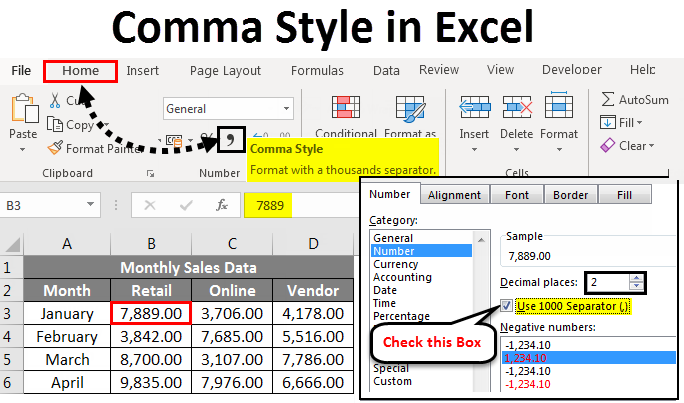
So verwenden Sie das COMMA -Format in Excel -Nummernformat
Das COMMA -Stilnummernformat ist in Excel eine beliebte Option, da es einfacher ist, größere Zahlen zu lesen, indem Kommas hinzugefügt wird, um die Tausenden und Millionen zu trennen. Dieser Formatierungsstil kann schnell auf eine Zelle oder einen Zellbereich innerhalb eines Excel -Arbeitsblatts angewendet werden. In diesem Artikel werden wir diskutieren, wie die Nummernformate für Comma -Stil in Excel angewendet werden.
Das COMMA -Stilnummernformat ist eine Art von Zahlenformat, das Kommas zu einem numerischen Wert hinzufügt, um das Lesen einfacher zu erleichtern. Zum Beispiel würde ein Wert von 1.000.000 als 1.000.000 mit dem COMMA -Stilnummernformat statt 1000000 erscheinen. Dies erleichtert das Lesen und Verständnis des Wertes viel einfacher.
Um ein COMMA -Stilnummernformat in Excel anzuwenden, wählen Sie zunächst die Zelle oder den Bereich der Zellen aus, die Sie formatieren möchten. Klicken Sie dann oben im Arbeitsblatt auf die Registerkarte „Startseite“. Klicken Sie in der Gruppe "Nummer" auf das Dropdown-Menü "Zahlenformat" und wählen Sie dann in der Liste "Komma" aus. Dadurch wird das Comma -Format -Format sofort auf die ausgewählten Zellen angewendet.
Berechnungen mit COMMA -Stilnummernformat
Bei der Verwendung des COMMA -Format -Formates ist es wichtig zu beachten, dass die Kommas nicht Teil des tatsächlichen Wertes sind. Beispielsweise beträgt ein Wert von 1.000.000 immer noch 1.000.000 ohne das COMMA -Stilnummernformat. Bei Verwendung des Zahlenformats in Berechnungen sollten die Kommas daher ignoriert werden.
Es ist auch wichtig zu beachten, dass Excel das Ergebnis von Berechnungen automatisch mit demselben Zahlenformat wie die Eingabewerte anzeigt. Wenn die Eingangswerte mit dem COMMA -Format zum Stilnummern formatiert sind, wird der Ausgabewert ebenfalls auf die gleiche Weise formatiert.
Beispiel für das Comma -Stilnummernformat
Schauen wir uns ein Beispiel für das Comma -Format in Aktion an. Angenommen, wir haben die folgenden Werte in den Zellen A1 bis A3:
A1: 1000000
A2: 2000000
A3: 3000000
Wenn wir die Zellen A1 bis A3 auswählen und das COMMA -Format anwenden, werden die Werte wie folgt angezeigt:
A1: 1.000.000
A2: 2.000.000
A3: 3.000.000
So entfernen Sie das COMMA -Nummernformat
Wenn Sie das Comma -Format nicht mehr verwenden möchten, können Sie es leicht aus einer Zelle oder einem Zellbereich entfernen. Wählen Sie dazu die Zelle oder den Bereich der Zellen aus, aus dem Sie das Format entfernen möchten. Klicken Sie dann oben im Arbeitsblatt auf die Registerkarte „Startseite“. Klicken Sie in der Gruppe "Nummer" auf das Drop-Down-Menü "Zahlenformat" und wählen Sie dann aus der Liste "Allgemein". Dadurch wird das Komma -Format -Format sofort aus den ausgewählten Zellen entfernt.
Berechnungen ohne Comma -Stilnummernformat
Bei der Entfernung des COMMA -Nummernformats ist es wichtig zu beachten, dass die Kommas nicht Teil des tatsächlichen Wertes sind. Bei der Durchführung von Berechnungen ohne das Zahlenformat sollten die Kommas daher ignoriert werden.
Es ist auch wichtig zu beachten, dass Excel das Ergebnis von Berechnungen ohne das COMMA -Stilnummernformat automatisch anzeigt, unabhängig vom Zahlenformat der Eingabewerte. Wenn die Eingabewerte daher mit dem COMMA -Format zum Stilnummern formatiert sind, wird der Ausgangswert weiterhin ohne das COMMA -Format angezeigt.
Beispiel für das Entfernen von COMMA -Stilnummernformat
Schauen wir uns ein Beispiel für das Entfernen des COMMA -Format -Formats in Aktion an. Nehmen wir an, wir haben die folgenden Werte in den Zellen A1 bis A3, die mit dem COMMA -Nummernformat formatiert sind:
A1: 1.000.000
A2: 2.000.000
A3: 3.000.000
Wenn wir die Zellen A1 bis A3 auswählen und das COMMA -Format zum Stilnummern entfernen, werden die Werte wie folgt angezeigt:
A1: 1000000
A2: 2000000
A3: 3000000
Verwandte FAQ
Was ist das COMMA -Nummernformat in Excel?
Das Comma -Format in Excel ist eine Möglichkeit, Zahlen in einem bestimmten Format anzuzeigen. Dieses Format fügt ein Komma zwischen Gruppen von drei Ziffern links vom Dezimalpunkt hinzu, sodass das Lesen und Verständnis großer Zahlen mit mehreren Ziffern einfacher ist. Beispielsweise würde die Nummer 123456789 als 123.456.789 bei Verwendung des Comma -Stilformats angezeigt.
Wie wende ich das Komma -Format in Excel an?
Um das COMMA -Stilnummernformat in Excel anzuwenden, wählen Sie zunächst die Zellen mit Zahlen aus, die Sie formatieren möchten. Öffnen Sie dann das Dialogfeld Formatzellen, indem Sie Strg + 1 drücken oder mit der rechten Maustaste auf die Auswahl und Auswahl von Formatzellen klicken. Wählen Sie in der Registerkarte Nummer die Kategorie der Nummer aus und wählen Sie dann die Option des Comma -Stils. Schließlich drücken Sie ok.
Was sind die Vorteile der Verwendung des COMMA -Nummernformats in Excel?
Das COMMA -Format in Excel kann von Vorteil sein, da große Zahlen leichter zu lesen und zu verstehen. Es hilft auch, die Zahlen in Tabellenkalkulationen konsistent und organisiert zu halten.
Was sind die Nachteile der Verwendung des COMMA -Format -Formats in Excel?
Der Hauptnachteil der Verwendung des COMMA -Nummernformats in Excel besteht darin, dass es möglicherweise schwierig sein kann, mit großen Zahlen mit mehr als drei Ziffern zu verwenden. Darüber hinaus kann es schwierig sein, auf diese Weise formatierte Zahlen in einer Tabelle zu finden und zu erkennen.
Gibt es in Excel andere Optionen für die Nummernformat -Optionen?
Ja, es gibt andere Optionen für die Nummernformat in Excel. Beispielsweise können Sie die Formate von Währung, Buchhaltung, Prozentsatz und wissenschaftlichen Zahlen verwenden. Darüber hinaus können Sie Ihre eigenen Nummernformate an Ihre spezifischen Anforderungen anpassen.
Wie kann ich schnell das Zahlenformat mehrerer Zellen in Excel ändern?
Um das Zahlenformat mehrerer Zellen in Excel schnell zu ändern, wählen Sie zunächst alle Zellen aus, die Sie formatieren möchten. Drücken Sie dann Strg + 1, um das Dialogfeld Formatzellen zu öffnen. Wählen Sie die Registerkarte Nummer und wählen Sie dann das gewünschte Zahlenformat. Schließlich drücken Sie ok.
Aufgabe 67 - So wenden Sie den Komma -Stil in Excel - Übungen für Anfänger an
Das Anwenden von Comma -Stilnummernformat in Excel ist ein einfacher und unkomplizierter Prozess, der in wenigen Schritten abgeschlossen werden kann. Mit nur wenigen Klicks der Maus können Sie Ihre Daten schnell und genau mit dem COMMA -Format zum Stilnummern formatieren. Diese Formatierungsoption ist besonders für große Datensätze nützlich und hilft Ihnen dabei, Ihre Daten schnell zu organisieren und zu analysieren. Unabhängig davon, ob Sie ein Budget erstellen, Vertriebszahlen verfolgen oder einen Bericht vorbereiten, Ihre Daten korrekt formatiert werden, erleichtert die Aufgabe, dies zu analysieren und zu verstehen.






